Инсталиране на Windows 7 на Mac чрез Bootcamp асистенти драйвери и допълнителни файлове
В предишните части на урока, научихме за основите на инсталацията на Windows на MAC и подготви всичко необходимо (изтеглите пакета и да го запишете на USB флаш устройство). Сега е да се направи същинската инсталация. В тази част, ние ще стъпка по стъпка да инсталирате Windows 7 Lite чрез BootCamp дял на създадена по-рано (капацитет 10 GB). Десет гигабайта трябва да бъдат достатъчни за разполагане на Windows 7 Lite, инсталиране на драйвери, а нещо като малките програми. Ако по-късно искате да инсталирате по-тежък мека цитат като инсталация сайт външен HDD.
Моите инструкции за инсталиране на Windows с помощта на BootCamp помощник:
Стъпка 1 Поставете създадена по-рано, на USB флаш устройството в USB конектор на вашия компютър и да го рестартирате. След като е в процес на рестартиране изгасва екрана, ние натиснете и задръжте клавиша Option (Alt). В резултат на това на екрана ще се появи на даунлоуд мениджър със списък на стартиращи обеми (дискове или дялове, подходящи за работата на операционната система). Изберете картина оранжево стик с Windows маркирани.

Стъпка 2 ще бъде последван от обичайните стъпките за инсталиране на Windows. Мисля, че много хора вече са изправени пред подобен и повече от веднъж. Ето защо, най-вече по-подробно се спирам на това, аз няма. Единствено на това, което искам да се съсредоточи вниманието си, е изборът на дисков дял, където всичко това "добро" ще бъдат инсталирани. Тук вие ще трябва да изберете дяла с етикет Bootcamp. За да продължите с инсталацията ще трябва да форматирате дял в NTFS (кликнете Формат в долната част на прозореца)
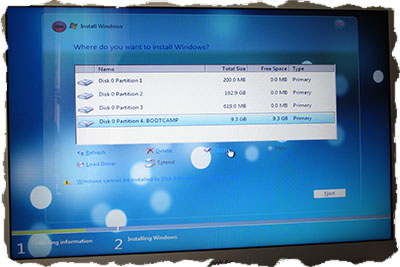
Стъпка 3 Чакаме файловете които искате да копирате. Процесът ще отнеме известно време.
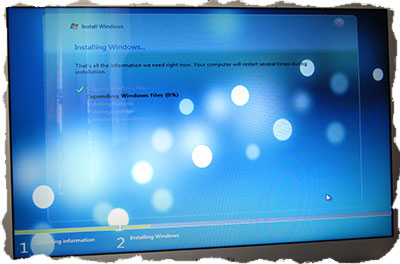
Стъпка 4 След като всички файлове са копирани, на MacBook се рестартира. Не пропускайте този момент, и отново, след като звука на Гонг от клавиатурата, задръжте натиснат клавиша Option (Alt) за показване на мениджъра на Boot. Сега, в менюто, което се появява, ще трябва да изберете дяла с името на Windows (икона сив диск). Windows ще започне първия манш и параметри за настройка.
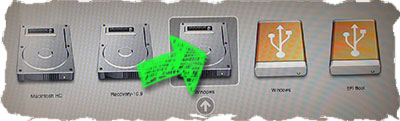
Стъпка 5 Поздравления! Сега инсталиран на вашия MAC леки, Windows 7. Само още не е свършекът. За да се гарантира, че всички устройства на вашия MacBook (и др.) Са признати и работят правилно, трябва да инсталирате необходимите драйвери. Уверете се, че е много проста.
Не забравяйте, ние сме в първата стъпка от този урок изтегляне, лагер на файлове за поддръжка? Именно тези файлове ще бъдат полезни за нас сега, защото те съдържат цялата необходима шофьора. Имаме нужда от всички просто пуснете файла setup.exe от директорията D: / BootCamp / (където D: е кола инсталация USB диск). Следващи стъпки следват стандартния инсталатор (като мен "любов" на приложението за инсталиране на Windows). Той ще има много време, за да кликнете върху бутона Next>.

послеслов
Е, сега можете да диша една въздишка на облекчение. Ние сме с вас, просто инсталиран Windows 7 с помощта на Boot Camp Assistant. В това, което направихме е много компактен, заеми от вградения SSD е само 10 GB пространство. Тъй като ние сме избрали да инсталирате лек Windows 7 Lite версия, ние също успя да намали размера на инсталираната система. Така че ние се използва само 4,73 GB на 10 налични.
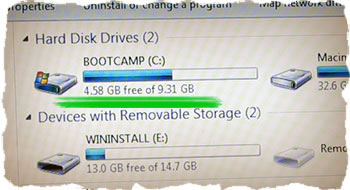
Ние също така да инсталирате драйверите и поддържащи файлове за всички устройства на вашия компютър. Ако водачите, всичко е ясно, поддържащите файлове, от своя страна, ние можем да използваме най-горния ред на функционални бутони (обем, яркостта, фоново осветление и др.) Под Windows.

Нека ви напомня още веднъж. За да превключите от Mac OS X на Windows, ще трябва да рестартирате компютъра, докато държите опция бутон (Alt) и от мениджъра на зареждане, за да изберете подходящия профил.
Не забравяйте да прочетете останалата част от урока:
Ето какво се нуждаете: изображение на инсталация на Windows 7, USB флаш устройство, старата опаковка шофьор Boot Camp 5.1 или нещо подобно. spetsefichen пакет драйвер за всеки отделен модел MacBook и може да бъде изтеглена от официалния сайт на Apple. Следвайте връзката - това казва всичко.
Редът на вашите действия:
1. Използване на Boot Camp Assistant полезност, се приготвя USB стик. Изберете първите два варианта за подготовка пръчката. Махай се от Асистент за Boot Camp.
2. в прозореца за търсене и изтриване на папката $ $, и WinPE Boot Camp на с предварително флаш.
3. Разопаковайте работна chtol архивен файл на с пакет от стари драйвери Boot Camp, които сте изтеглили от официалния сайт на Apple.
4. Копирайте WinPE папка $ $, и Boot Camp на вашия USB флаш устройство.
5. Стартирайте Boot Camp Assistant и сега само да изберете третата опция "Install Windows».
6. Отворете кутията бира и се насладете на процеса на инсталиране на Windows 7.
Здравейте Аз инсталирани на мак windose. но когато натисна рестарт мак ALT и оставя папка vindous ми предложи език и т.н., но не и мишка не е клавиатура не работи дори да помогне тел седмица vozhus
Инсталирах Parallelis Desktop но харчат $ 80 няма да се